Bonjour à tous,
Je vous propose ma méthode pour interfacer Jeedom à nos poêle MCZ équipés de la technologie Maestro.
Pré requis :
- Un raspberry avec le wifi de disponible ou un dongle
- Jeedom ou mosquitto
Installation :
-
Côté Jeedom :
Installer le plugin jMQTT et créer un broker si vous n’en avez pas. -
Côté RPI :
git clone https://github.com/Anthony-55/maestro.git
cd maestro
Pour une installation et lancement en mode console :
sudo bash install
Pour une installation en daemon :
sudo bash install_daemon
Connecter la carte wifi du raspberry au point d’accès local du poêle (MCZ-xxxxxxxxxxxxx), la clé est affichée sur le poêle.
Lancer le daemon :
sudo /etc/init.d/maestro start
En l’état et si le daemon est installé sur la même machine qui héberge Jeedom, les informations devraient commencer à remonter sur le topic MCZpub du broker.
Dans le cas d’une configuration différente, il faudra renseigner les adresses nécessaire :
sudo nano /opt/maestro/_config_.py
Et enfin relancer le daemon :
sudo /etc/init.d/maestro restart
![]() Ce script permet de lire l’état du poêle et de remonter les informations sur un broker mqtt mais il permet aussi de commander le poêle, modifier des valeurs et paramètres. Attention aux commandes utilisées !
Ce script permet de lire l’état du poêle et de remonter les informations sur un broker mqtt mais il permet aussi de commander le poêle, modifier des valeurs et paramètres. Attention aux commandes utilisées !
Ci joint, voici une capture des différentes remontée et commandes possibles pour un usage courant mais tous les paramètres peuvent être modifiés / remontés :
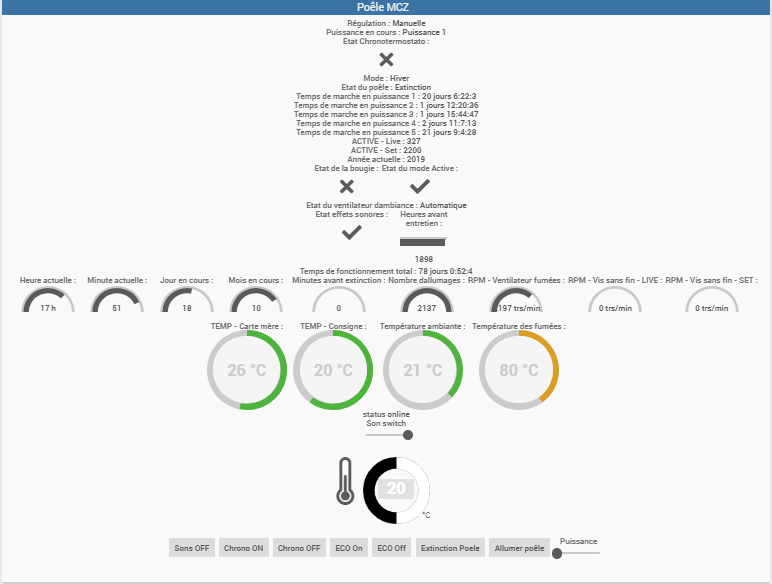
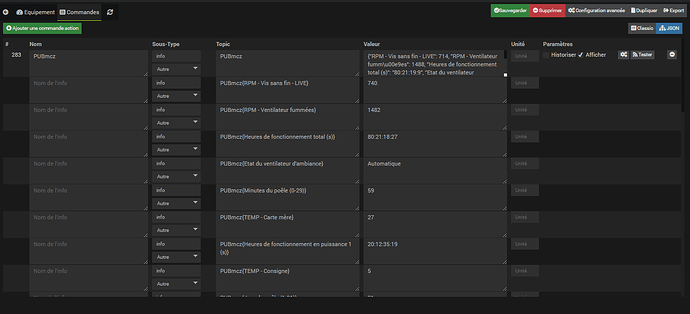

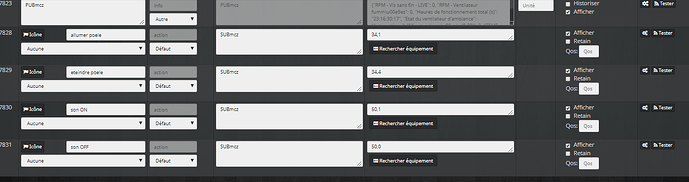

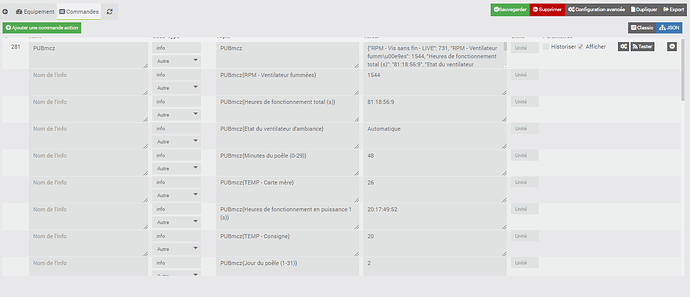

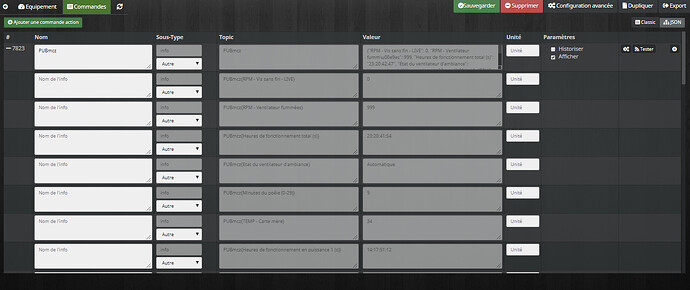

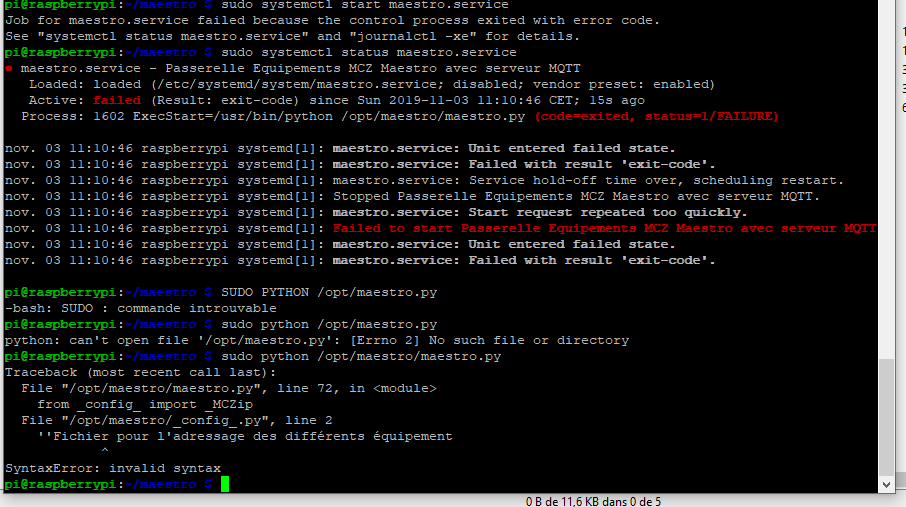
 Content que ça marche et n’oublie pas que si tu veux que le script se lance au démarrage du rpi, il faudra l’activer :
Content que ça marche et n’oublie pas que si tu veux que le script se lance au démarrage du rpi, il faudra l’activer :